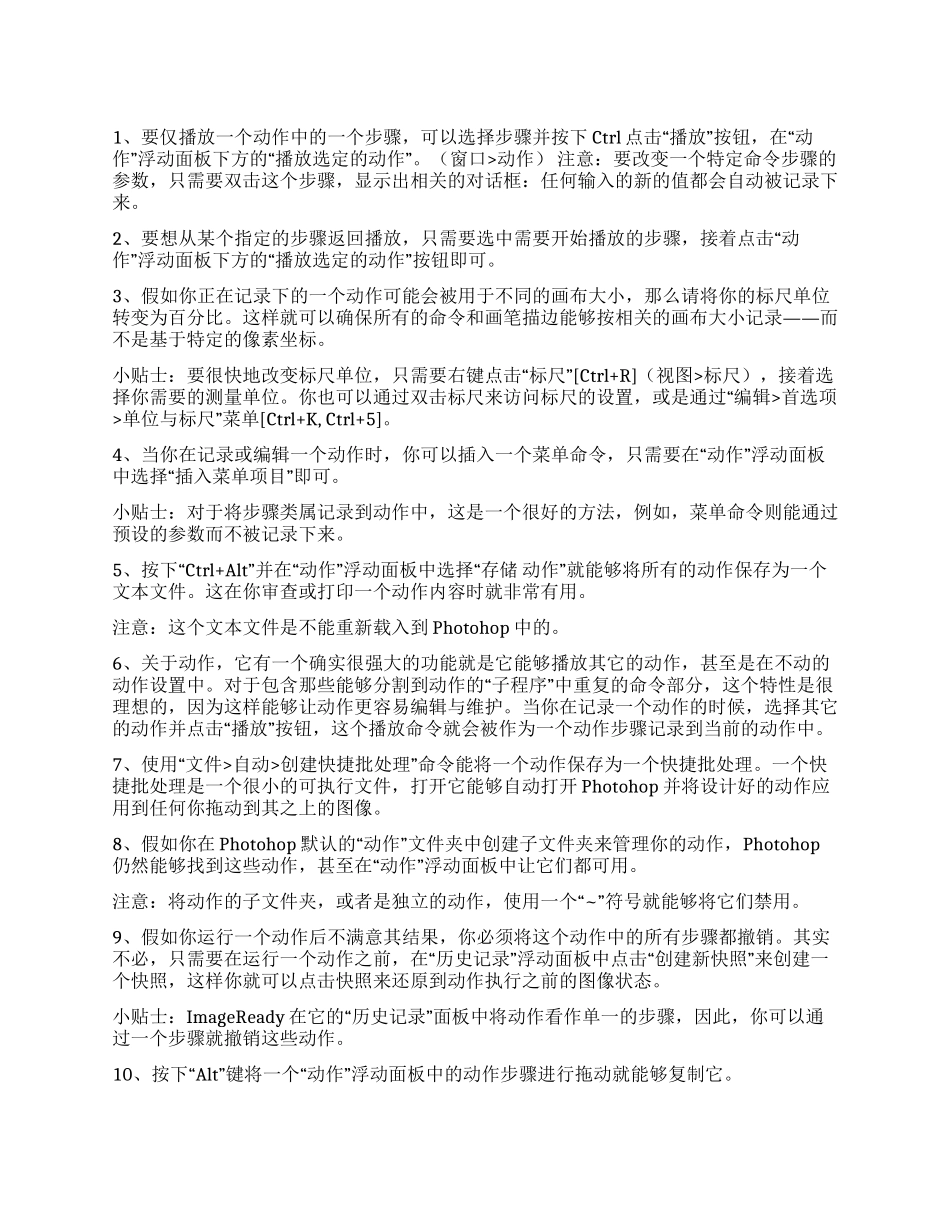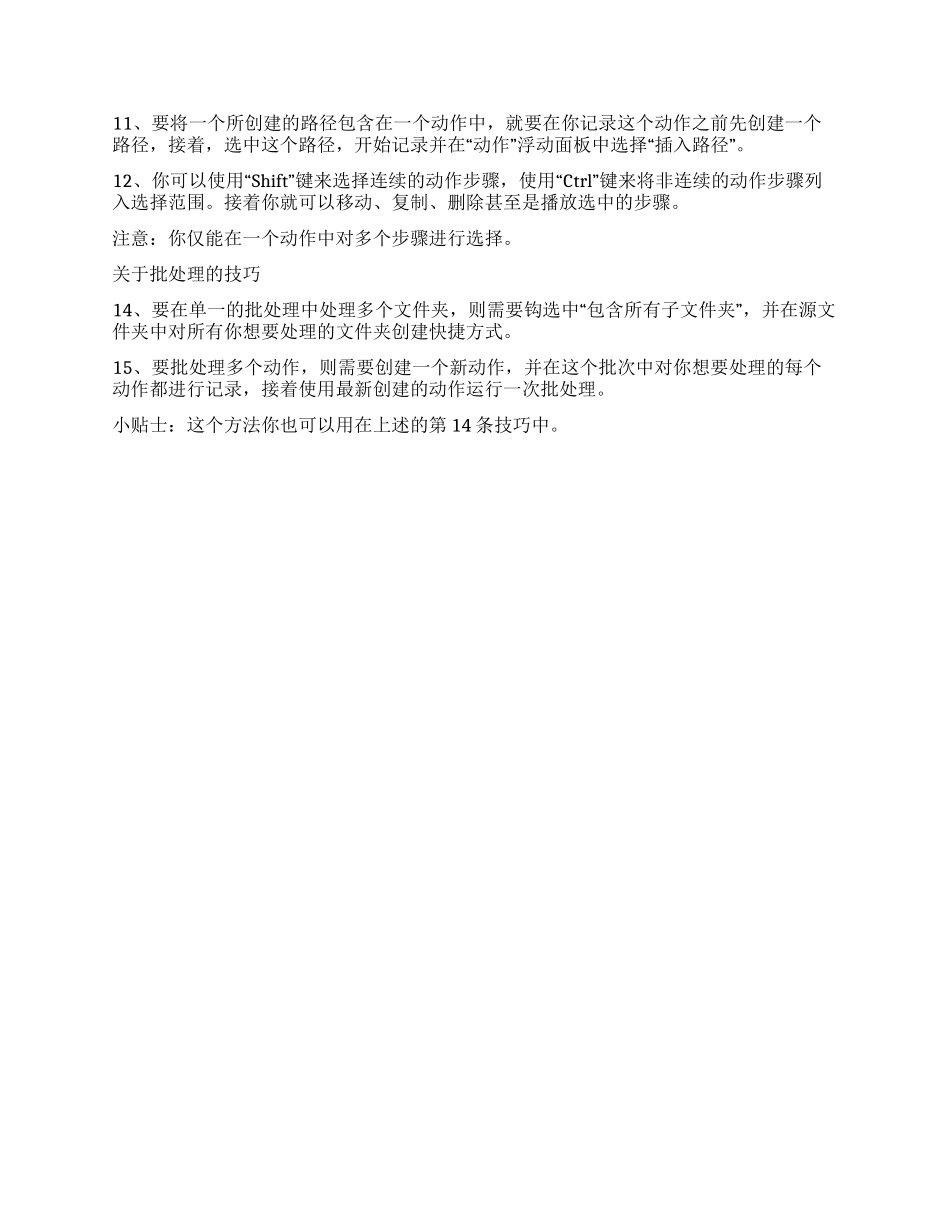1、要仅播放一个动作中的一个步骤,可以选择步骤并按下 Ctrl“”“点击 播放 按钮,在 动”“”作 浮动面板下方的 播放选定的动作 。(窗口>动作) 注意:要改变一个特定命令步骤的参数,只需要双击这个步骤,显示出相关的对话框:任何输入的新的值都会自动被记录下来。2“、要想从某个指定的步骤返回播放,只需要选中需要开始播放的步骤,接着点击 动”“”作 浮动面板下方的 播放选定的动作 按钮即可。3、假如你正在记录下的一个动作可能会被用于不同的画布大小,那么请将你的标尺单位——转变为百分比。这样就可以确保所有的命令和画笔描边能够按相关的画布大小记录而不是基于特定的像素坐标。“”小贴士:要很快地改变标尺单位,只需要右键点击 标尺 [Ctrl+R](视图>标尺),接着选“择你需要的测量单位。你也可以通过双击标尺来访问标尺的设置,或是通过 编辑>首选项>”单位与标尺 菜单[Ctrl+K, Ctrl+5]。4“”、当你在记录或编辑一个动作时,你可以插入一个菜单命令,只需要在 动作 浮动面板“”中选择 插入菜单项目 即可。小贴士:对于将步骤类属记录到动作中,这是一个很好的方法,例如,菜单命令则能通过预设的参数而不被记录下来。5“、按下 Ctrl+Alt”“”“ ”并在 动作 浮动面板中选择 存储 动作 就能够将所有的动作保存为一个文本文件。这在你审查或打印一个动作内容时就非常有用。注意:这个文本文件是不能重新载入到 Photohop 中的。6、关于动作,它有一个确实很强大的功能就是它能够播放其它的动作,甚至是在不动的“”动作设置中。对于包含那些能够分割到动作的 子程序 中重复的命令部分,这个特性是很理想的,因为这样能够让动作更容易编辑与维护。当你在记录一个动作的时候,选择其它“”的动作并点击 播放 按钮,这个播放命令就会被作为一个动作步骤记录到当前的动作中。7“、使用 文件>自动>”创建快捷批处理 命令能将一个动作保存为一个快捷批处理。一个快捷批处理是一个很小的可执行文件,打开它能够自动打开 Photohop 并将设计好的动作应用到任何你拖动到其之上的图像。8、假如你在 Photohop“”默认的 动作 文件夹中创建子文件夹来管理你的动作,Photohop“”仍然能够找到这些动作,甚至在 动作 浮动面板中让它们都可用。“注意:将动作的子文件夹,或者是独立的动作,使用一个 ~”符号就能够将它们禁用。9、假如你运行一个动作后不满意其结果,你必须将这个动作中的所有步...